Imparare a utilizzare un criterio di gruppo per impedire agli utenti di accedere a questi siti Web con errori di certificato? In questo tutorial, ti mostreremo come negare l'accesso ai siti Web con errori di certificato.
• Windows 2012 R2
• Windows 2016
• Windows 2019
• Finestre 2022
• Windows 10
• Windows 11
Elenco attrezzature
Qui puoi trovare l'elenco delle attrezzature utilizzate per creare questa esercitazione.
Questo link mostrerà anche l'elenco software utilizzato per creare questa esercitazione.
Esercitazione correlata a Windows:
In questa pagina, offriamo un rapido accesso a un elenco di tutorial relativi a Windows.
Esercitazione su Criteri di gruppo - Impedire all'utente di ignorare gli errori dei certificati in Microsoft Edge
Nel controller di dominio scaricare la versione più recente del modello Microsoft Edge.

Fare doppio clic sul file CAB denominato MICROSOFTEDGEPOLICYTEMPLATES.
Estrarre il file ZIP denominato MICROSOFTEDGEPOLICYTEMPLATES.
Nel nostro esempio, tutti i file sono stati inseriti nella radice di una directory denominata DOWNLOADS.

Accedere alla directory denominata WINDOWS e copiare i file ADMX nella directory delle definizioni dei criteri.
Accedere alla sottodirectory della lingua corretta.
Copiare i file ADML nella directory della lingua corretta all'interno delle definizioni dei criteri.
Nel controller di dominio aprire lo strumento di gestione dei criteri di gruppo.

Creare un nuovo criterio di gruppo.

Immettere un nome per i nuovi criteri di gruppo.

Nel nostro esempio, il nuovo oggetto Criteri di gruppo è stato denominato: MY-GPO.
Nella schermata Gestione Criteri di gruppo espandere la cartella denominata Oggetti Criteri di gruppo.
Fare clic con il pulsante destro del mouse sul nuovo oggetto Criteri di gruppo e selezionare l'opzione Modifica.

Nella schermata dell'editor dei criteri di gruppo espandere la cartella Configurazione utente e individuare l'elemento seguente.
Accedere alla cartella denominata Impostazioni SmartScreen.
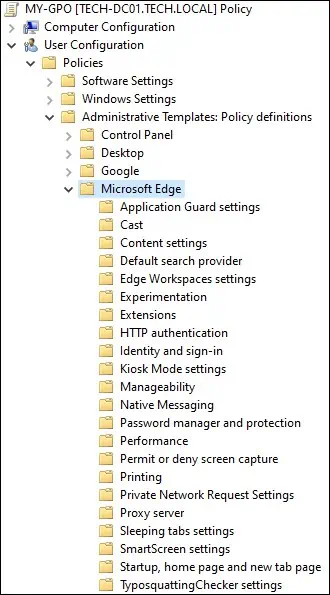
Disattivare l'elemento denominato Consenti agli utenti di procedere dalla pagina di avviso HTTPS.
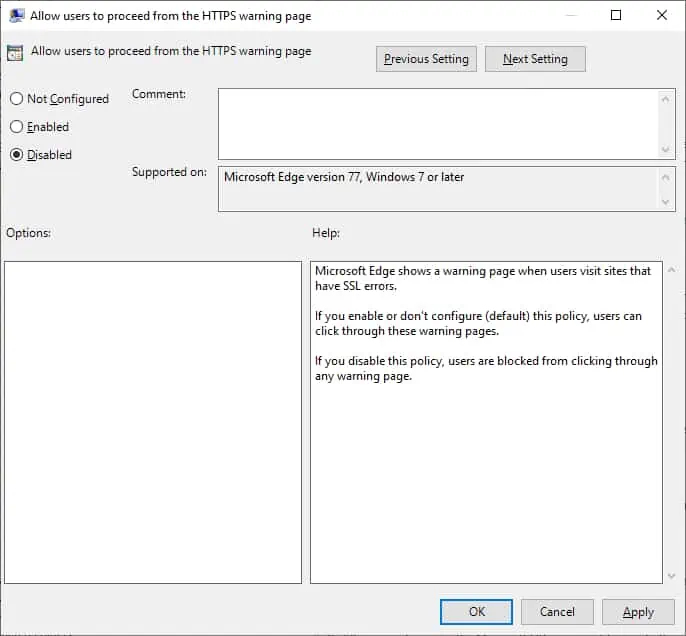
Per salvare la configurazione dei criteri di gruppo, è necessario chiudere l'editor Criteri di gruppo.
Congratulazioni! La creazione dell'oggetto Criteri di gruppo è stata completata.
Oggetto Criteri di gruppo di Microsoft Edge - Impedire all'utente di ignorare gli errori dei certificati
Nella schermata Gestione Criteri di gruppo è necessario fare clic con il pulsante destro del mouse sull'unità organizzativa desiderata e selezionare l'opzione per collegare un oggetto Criteri di gruppo esistente.

Nel nostro esempio, ci sarà il collegamento del criterio di gruppo denominato MY-GPO alla radice del dominio.

Dopo aver applicato l'oggetto Criteri di gruppo è necessario attendere 10 o 20 minuti.
Durante questo periodo l'oggetto Criteri di gruppo verrà replicato in altri controller di dominio.
Se si accede a un sito Web con errori di certificato, Microsoft Edge mostrerà un errore.
Questa impostazione dell'oggetto Criteri di gruppo impedisce agli utenti di accedere a questi siti Web con errori di certificato.
